
Altere a velocidade de um clipe no iMovie no Mac
Você pode alterar a velocidade de qualquer clipe do filme. Além disso, o iMovie pode ajustar automaticamente a velocidade de projeção de qualquer clipe para que ela corresponda à velocidade de projeção do filme (determinada pelo primeiro clipe adicionado ao filme).
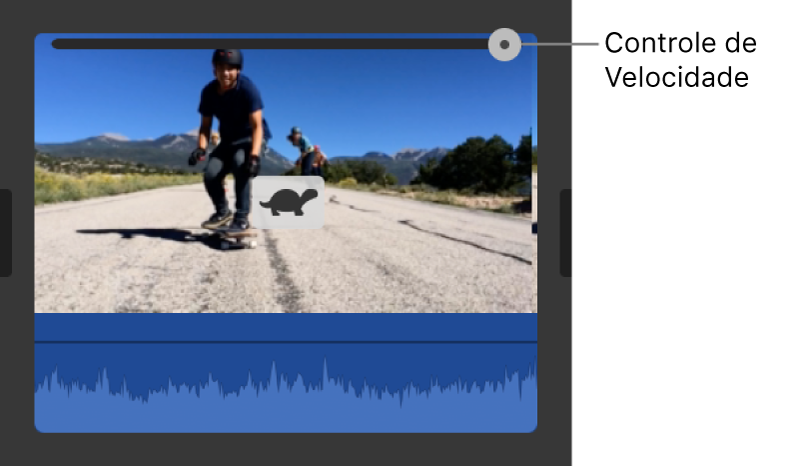
Nota: efeitos cinematográficos não são compatíveis com a alteração de velocidade do clipe. Se você alterar a velocidade de um clipe de vídeo no modo Cinematográfico, não será mais possível ajustar o foco do clipe no iMovie. No entanto, você ainda poderá ajustar o campo de profundidade do clipe.
Altere a velocidade de um clipe
No app iMovie
 no Mac, selecione na linha do tempo um clipe cuja velocidade você quer alterar.
no Mac, selecione na linha do tempo um clipe cuja velocidade você quer alterar.Para exibir os controles de velocidade, clique no botão Velocidade.

Escolha Lenta ou Rápida no menu local Velocidade e clique em um botão de velocidade para defini-la.

Nota: se você escolher Rápida para um clipe mais curto que 0,1 segundo, a opção de velocidade Personalizada é aplicada e você pode inserir uma velocidade personalizada.
Um ícone (uma tartaruga ou um coelho) é exibido no clipe e um controle de velocidade é exibido na parte superior.
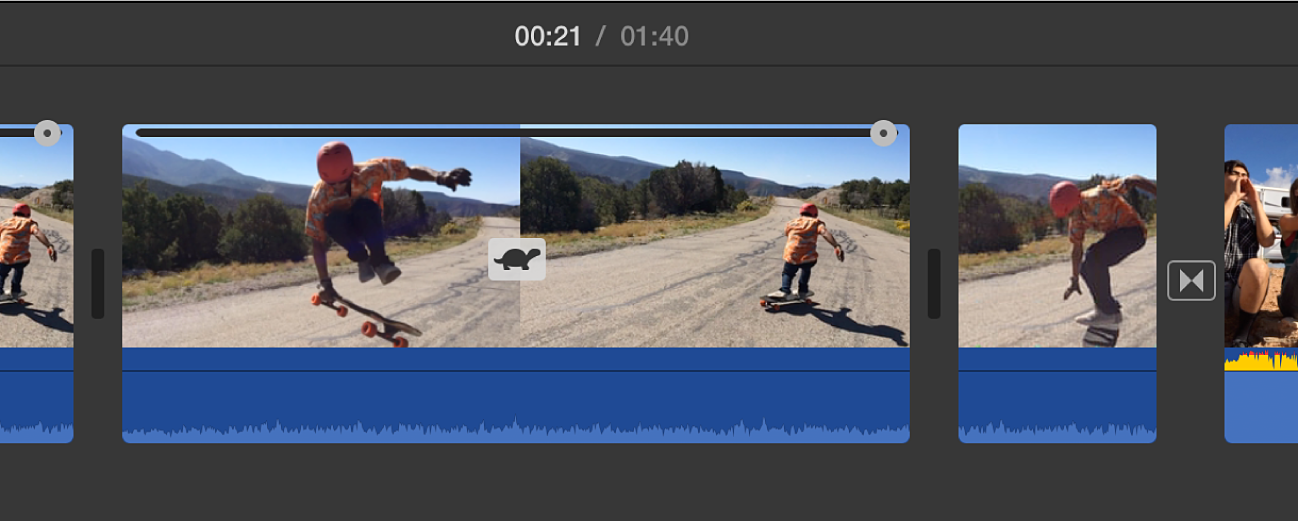
Se a velocidade de um clipe for mais lenta, ele fica mais longo na linha do tempo. Se sua velocidade for mais rápida, ele fica mais curto.
Nota: se o clipe contiver áudio, a reprodução mais lenta diminui o tom do áudio e a reprodução mais rápida aumenta o tom. Para preservar o tom original do áudio, selecione a opção Preservar Tom acima do visualizador.
Modifique os ajustes de velocidade do clipe
No app iMovie
 no Mac, arraste na linha do tempo o controle de velocidade na parte superior do clipe que contém as alterações de velocidade.
no Mac, arraste na linha do tempo o controle de velocidade na parte superior do clipe que contém as alterações de velocidade.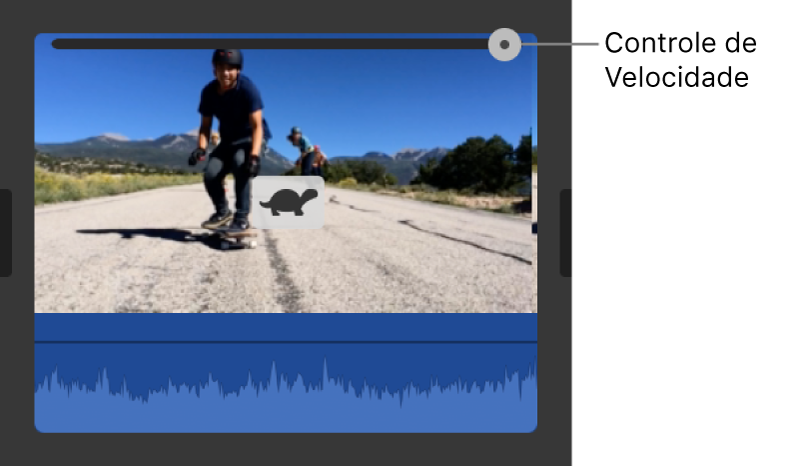
Arrastar o controle para a direita desacelera o clipe e arrastar o controle para a esquerda acelera o clipe. O uso do controle de velocidade é útil para ajustes de velocidade personalizados, pois à medida que você arrasta o controle, você vê a duração do clipe mudando na linha do tempo.
Altere a velocidade de parte de um clipe
Qualquer parte de um clipe pode ser acelerada ou desacelerada, sendo possível escolher se haverá transições suaves de velocidade de projeção entre a parte onde ocorre a mudança de velocidade e o resto do clipe.
No app iMovie
 no Mac, selecione um intervalo em um clipe na linha do tempo mantendo a tecla R pressionada e arrastando sobre o clipe.
no Mac, selecione um intervalo em um clipe na linha do tempo mantendo a tecla R pressionada e arrastando sobre o clipe.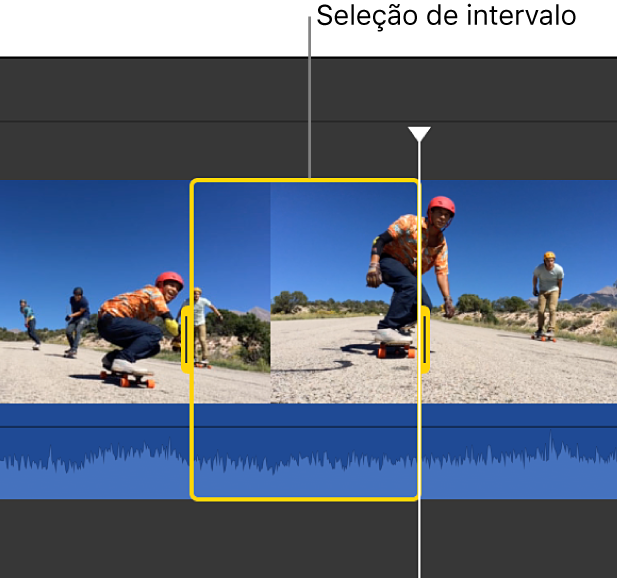
Para exibir os controles de velocidade, clique no botão Velocidade.

Faça o seguinte:
Desacelere a parte selecionada do clipe: Clique no menu local Velocidade e escolha Devagar.
Por padrão, a velocidade definida é de 50%, mas você pode clicar em qualquer botão de velocidade.
Acelere a parte selecionada do clipe: clique no menu local Velocidade e escolha Rápida.
Por padrão, a velocidade definida é de duas vezes (2x) a velocidade normal, mas você pode clicar em qualquer botão de velocidade.
Defina uma velocidade personalizada para a parte selecionada do clipe: clique no menu local Velocidade, escolha Personalizada e digite um número no campo.
A alteração de velocidade é aplicada ao intervalo selecionado e os controles são exibidos acima do intervalo selecionado e em qualquer área do clique fora do intervalo selecionado.
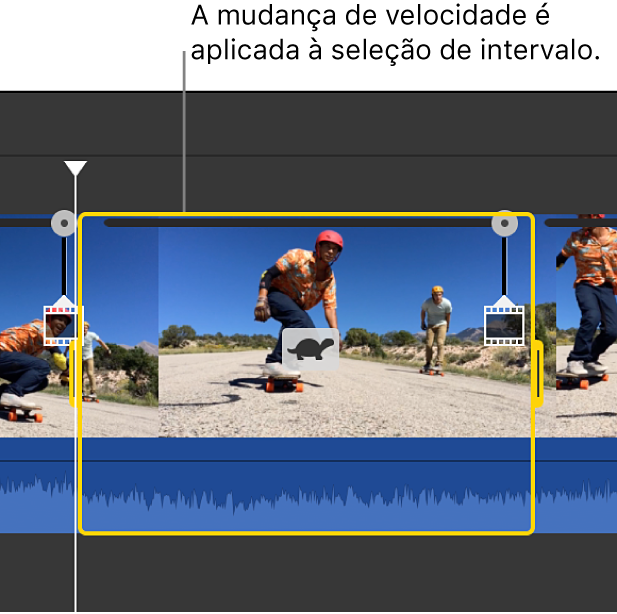
Ao reproduzir o clipe, ele começa a ser reproduzido em velocidade normal e depois na velocidade definida, retornando novamente à velocidade normal no final do clipe.
Para fazer com que a velocidade entre dois segmentos seja alterada gradualmente, selecione a opção Suave.
Para ajustar a velocidade do intervalo selecionado ou em uma área fora dele, arraste qualquer um dos três controles de velocidade na parte superior do clipe.
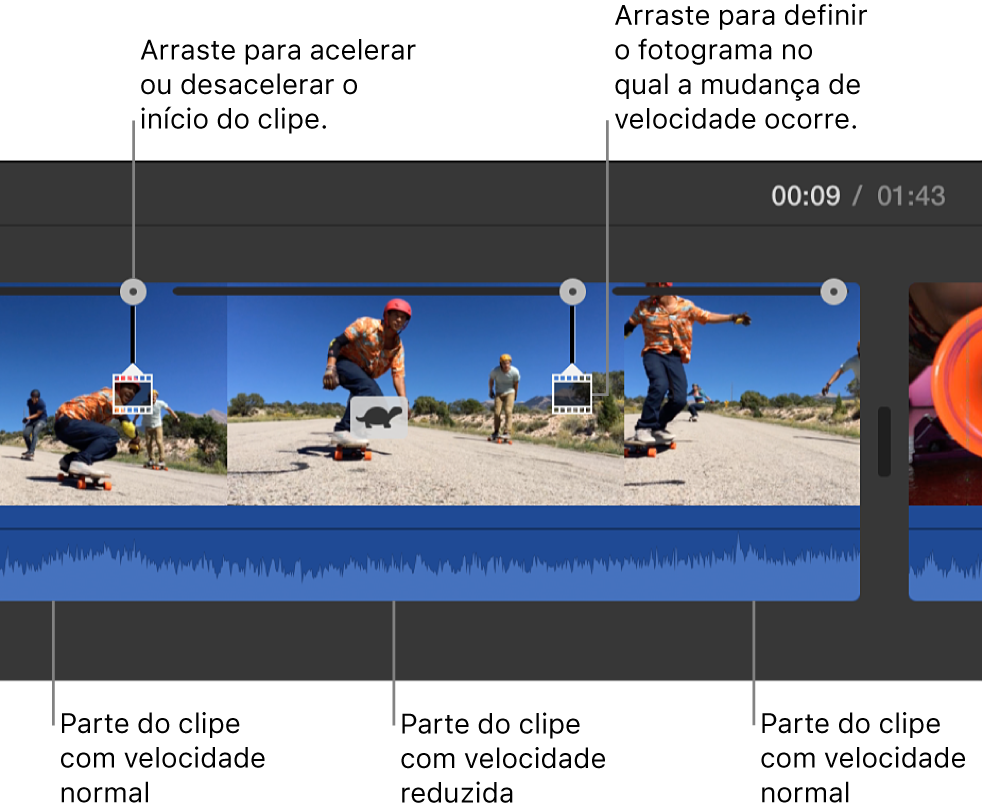
Reproduza um clipe ao contrário
No app iMovie
 no Mac, selecione um clipe na linha do tempo.
no Mac, selecione um clipe na linha do tempo.Para exibir os controles de velocidade, clique no botão Velocidade.

Selecione a opção Inverter.
Um ícone de reprodução reversa é exibido no clipe e ele agora é reproduzido ao contrário, na velocidade definida.
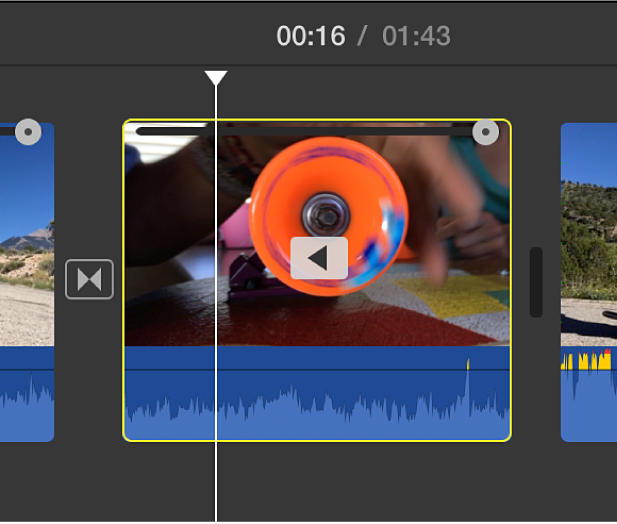
Desacelere clipes com velocidade de projeção alta para que se ajustem à velocidade do filme
Por padrão, o iMovie desacelera automaticamente a velocidade de clipes com velocidade de projeção alta quando você os adiciona à linha do tempo, ajustando-os para que sejam reproduzidos na mesma velocidade do resto do filme. Você pode desativar esse ajuste nos ajustes do iMovie. Gravações com velocidade de projeção alta parecem ser reproduzidos em câmera lenta quando desacelerados para a velocidade de reprodução normal.
Caso tenha adicionado clipes com velocidade de projeção alta ao seu filme com o ajuste de câmera lenta automática ativado, é possível aplicar esse recurso aos clipes selecionados.
No app iMovie
 do Mac, selecione na linha do tempo um clipe com alta velocidade de projeção cuja velocidade você deseja reduzir.
do Mac, selecione na linha do tempo um clipe com alta velocidade de projeção cuja velocidade você deseja reduzir.Para exibir os controles de velocidade, clique no botão Velocidade.

Clique no menu local Velocidade e escolha Devagar.
Clique no botão Auto.
A velocidade de projeção do clipe selecionado será ajustada para coincidir com a velocidade de projeção do resto do filme.
Nota: caso o clipe exceda 3 segundos, o iMovie ajustará a velocidade no início e no final do clipe, enfatizando a câmera lenta.